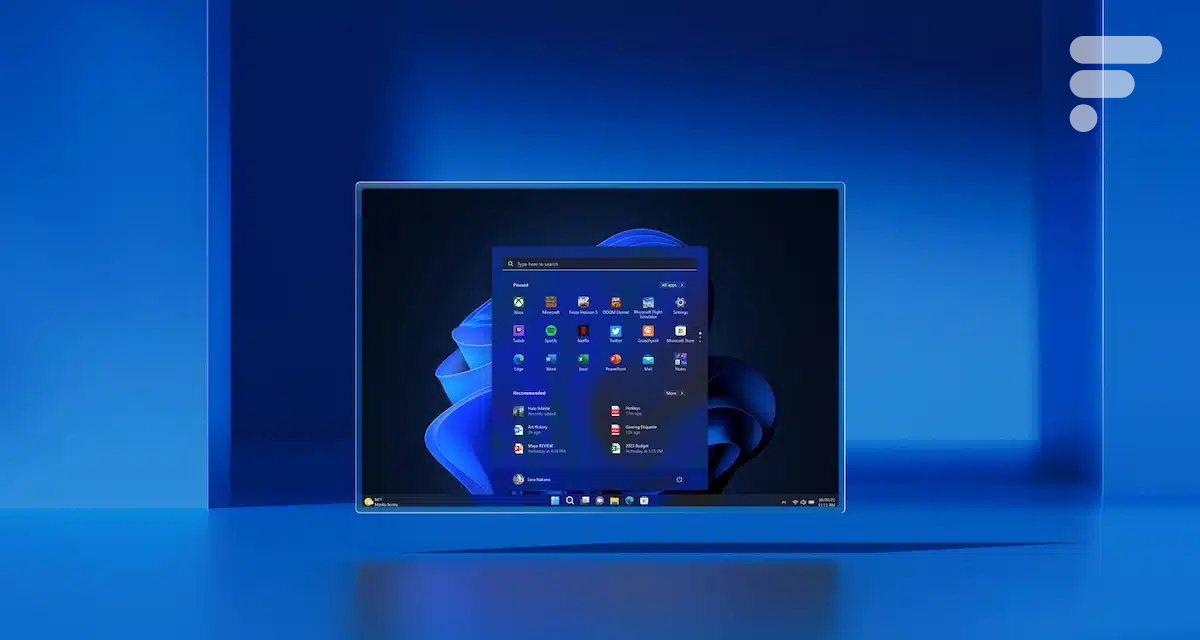
La mise à jour 24H2 de Windows 11 vient de débarquer, et croyez-moi, Microsoft a tout fait pour nous simplifier la vie. Pour la plupart d’entre nous, l’installation sera un jeu d’enfant.
Pour aller plus loin
Windows 11 24H2 : voici toutes les nouveautés de la plus grosse mise à jour de Windows 11 depuis son lancement
Commençons par le plus simple. Si vous utilisez déjà Windows 11, vous n’avez presque rien à faire. Direction les paramètres, puis Windows Update. Un petit clic sur « Rechercher les mises à jour », et hop ! Si vous faites partie des chanceux de la première vague, vous verrez apparaître le message tant attendu : « Windows 11, version 24H2 est disponible« . Un clic sur « Télécharger et installer », et la magie opère.
Mais attendez, que se passe-t-il si vous êtes encore sur Windows 10 ? Pas de panique ! Le processus est similaire. Allez dans les paramètres, puis Mise à jour et sécurité > Windows Update. Cependant, il y a un petit hic : votre PC doit répondre aux exigences de Windows 11. Si ce n’est pas le cas, la mise à jour ne s’affichera pas.
Les méthodes alternatives
Maintenant, parlons aux plus téméraires d’entre vous. Si la mise à jour ne se montre pas, pas de panique ! Microsoft a plus d’un tour dans son sac.
Première option : l’assistant d’installation de Windows 11. Téléchargez-le, lancez-le, et suivez les instructions. Simple comme bonjour ! Mais attention, votre PC doit toujours répondre aux critères de Microsoft (TPM 2.0, Secure Boot, etc.). On se demande parfois si ces exigences ne sont pas un peu exagérées, mais bon, c’est une autre histoire.
Pour ceux qui ont une connexion internet capricieuse ou qui aiment avoir le contrôle, il y a l’outil de création de média (MCT). Vous créez votre propre support d’installation, pratique pour mettre à jour plusieurs PC ou pour garder une copie au cas où.
Et pour finir en beauté, parlons aux vrais geeks : l’installation via fichier ISO. Vous pouvez l’intégrer directement à votre système ou le mettre sur une clé USB. C’est l’idéal pour faire une installation toute propre, from scratch comme on dit.
Pour aller plus loin
Comment télécharger et installer Windows 11 à zéro : le guide complet pas à pas
Envie de retrouver les meilleurs articles de Frandroid sur Google News ? Vous pouvez suivre Frandroid sur Google News en un clic.
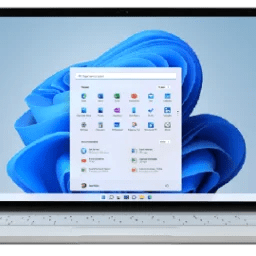
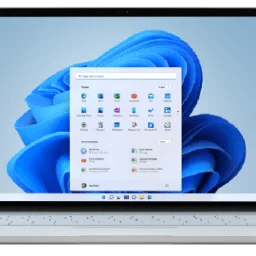




















Ce contenu est bloqué car vous n'avez pas accepté les cookies et autres traceurs. Ce contenu est fourni par Disqus.
Pour pouvoir le visualiser, vous devez accepter l'usage étant opéré par Disqus avec vos données qui pourront être utilisées pour les finalités suivantes : vous permettre de visualiser et de partager des contenus avec des médias sociaux, favoriser le développement et l'amélioration des produits d'Humanoid et de ses partenaires, vous afficher des publicités personnalisées par rapport à votre profil et activité, vous définir un profil publicitaire personnalisé, mesurer la performance des publicités et du contenu de ce site et mesurer l'audience de ce site (en savoir plus)
En cliquant sur « J’accepte tout », vous consentez aux finalités susmentionnées pour l’ensemble des cookies et autres traceurs déposés par Humanoid et ses partenaires.
Vous gardez la possibilité de retirer votre consentement à tout moment. Pour plus d’informations, nous vous invitons à prendre connaissance de notre Politique cookies.
Gérer mes choix